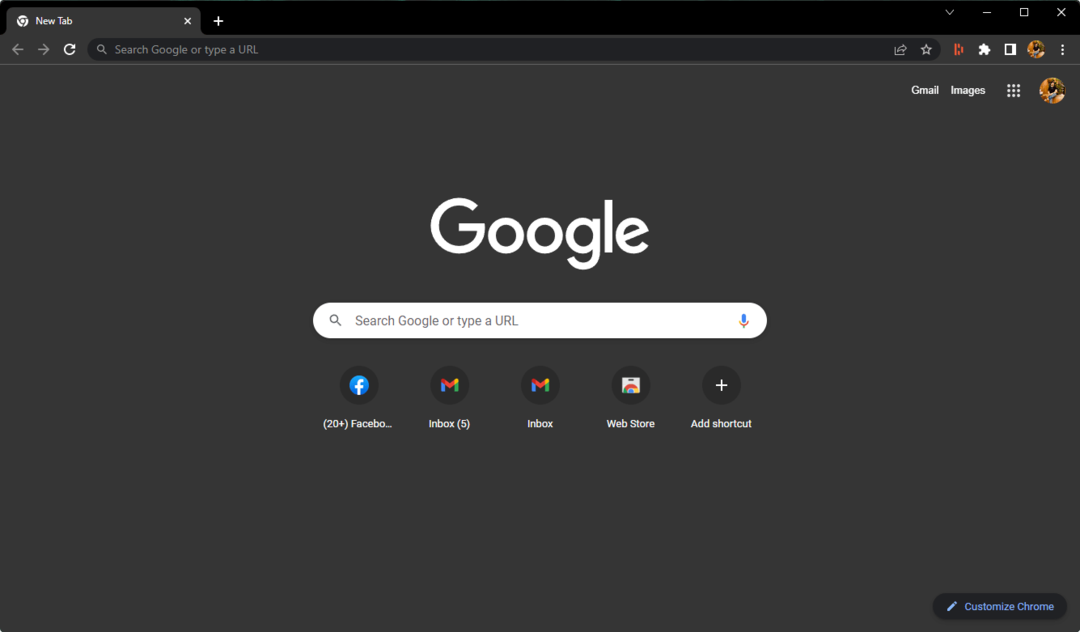Los cachés son información recopilada por el navegador a partir de las actividades de los usuarios.
- El navegador de AOL es rápido y confiable.
- El caché ayuda al navegador a funcionar más rápido, pero también puede causar problemas cuando se vuelve obsoleto o corrupto.
- Borrar las cookies de su navegador y el caché lo ayudará a funcionar mejor y más rápido.

- Fácil migración: use el asistente de Opera para transferir datos existentes, como marcadores, contraseñas, etc.
- Optimiza el uso de recursos: tu memoria RAM se usa de manera más eficiente que en otros navegadores
- Privacidad mejorada: VPN gratuita e ilimitada integrada
- Sin anuncios: el bloqueador de anuncios incorporado acelera la carga de páginas y protege contra la minería de datos
- Compatible con juegos: Opera GX es el primer y mejor navegador para juegos
- Descargar Ópera
Hay varios navegadores de la nueva era con muchas funciones. El navegador AOL se lanzó en 2005 y ha pasado por numerosas actualizaciones. Sus características incluyen un administrador de pestañas personalizable y una velocidad de navegación rápida. Sin embargo, hay varios problemas que puede encontrar con el navegador AOL.
Uno de estos problemas es el problema de las cookies y los cachés. Por lo tanto, debe saber cómo utilizar el navegador AOL y borrar el caché.
Le ayuda a cargar sitios web de forma rápida y sin problemas. Sin embargo, estos datos pueden volverse corruptos y viejos, y pueden causar dificultades con el rendimiento del navegador.
Por ejemplo, puede ralentizar la velocidad del navegador y provocar problemas de seguridad. Además, el almacenamiento en caché puede llenarse y causar dificultades con algunos componentes del navegador.
¿Es bueno borrar el caché del navegador?
Sí, es bueno borrar la memoria caché de su navegador. Le ayudará a eliminar cachés y cookies corruptos y evitará que los antiguos causen dificultades en el navegador. Del mismo modo, libera más espacio para que el navegador guarde nueva información de navegación para ayudarlo a cargar sitios más rápido y sin problemas.
Además, mantener cachés en su navegador durante mucho tiempo puede causar daños graves al navegador y puede evitar que funcione correctamente.
Consejo rapido:
Si borrar manualmente la memoria caché no es lo tuyo, te recomendamos usar una herramienta segura automatizada. El estado de limpieza predeterminado de la herramienta CCleaner identifica los cachés que necesitan limpieza en el navegador AOL.
Simplemente elija los tipos de datos que desea borrar, presione el botón Analizar y revise los datos que CCleaner borrará. CCleaner recordará sus preferencias para la próxima vez que lo abra.

CClimpiador
Borre el caché del navegador AOL automáticamente, con configuraciones preestablecidas para facilitar el proceso.
¿Cómo elimino la actividad reciente en AOL?
- Inicie el navegador AOL.
- Haga clic en el opción de palabra clave, luego seleccione Ir a palabra clave.

- EscribirConfiguración del navegador y haga clic Vamos.
- Haga clic enLimpiar mis huellas y haga clic en el Seleccionar huellas para borraropción.

- Marque las casillas paraHistorial de navegación, Cookies, y Caché de navegador.

- Luego, seleccione el Borrar huellas seleccionadas opción.
- Hacer clic OK para completar el proceso.
Reinicie su computadora y verifique si la actividad reciente de su navegador está borrada.
¿Cómo borro el caché de AOL?
- Inicie el navegador AOL en su computadora.
- Haga clic en el Ajustesbotón en su pantalla.
- Selecciona el Esenciales opción del menú desplegable, luego seleccione opciones de Internet.
- Sobre el Propiedades de Internet de AOL ventanas, seleccioneGeneral.

- Ve a la Archivos temporales de Internet opción y Ajustes.
- En la nueva página, seleccione Cada visita a la página y haga clic OK.
- volver a la Generalpestaña.

- Haga clic en Borrar archivos, después OK.
Borrará los archivos de caché en su navegador. Una vez que se complete el proceso, reinicie su navegador.
- Los 5 mejores navegadores compatibles con JPEG 2000 [Clasificados por compatibilidad]
- Descargar Avant Browser para Windows 10 y 11 [32/64 bit]
- Descargar Pale Moon Browser para Windows XP 32/64 bits
- Descargar Maxthon Browser para Windows XP 32/64 bits
¿Cómo borro las cookies en el navegador de AOL?
- Inicie el navegador AOL en su computadora.
- Selecciona elAjustes botón e ir a Diálogo esencial.
- Selecciona el opciones de Internet.
- Haga clic en el Pestaña General y seleccione el Eliminar archivos temporales opción.

- Asegúrese de marcar laEliminar cuadro de cookies, luego haga clic en OK.
Reinicie su dispositivo y su navegador después de que se complete el proceso. Esta es una de las formas más efectivas de borrar el caché en el navegador AOL.
No obstante, recomendamos que los usuarios no guarden las cookies de su navegador durante mucho tiempo, ya que puede causar algunos problemas. Sin embargo, puede aprender varias otras cosas sobre el navegador de AOL. Por lo tanto, puede leer nuestro artículo sobre Explorador de AOL y por qué debería usarlo.
Además, hay muchos otros navegadores que puede descargar e instalar en su dispositivo para obtener mejores y más confiables experiencias en Internet. Por lo tanto, consulte nuestra página para obtener recomendaciones sobre el Los 20 mejores navegadores con alto soporte para HTML.
 ¿Sigues teniendo problemas?Solucionarlos con esta herramienta:
¿Sigues teniendo problemas?Solucionarlos con esta herramienta:
- Descarga esta herramienta de reparación de PC calificado como Excelente en TrustPilot.com (la descarga comienza en esta página).
- Hacer clic Iniciar escaneo para encontrar problemas de Windows que podrían estar causando problemas en la PC.
- Hacer clic Repara todo para solucionar problemas con tecnologías patentadas (Descuento exclusivo para nuestros lectores).
Restoro ha sido descargado por 0 lectores este mes.